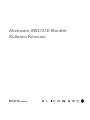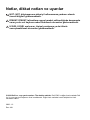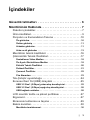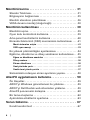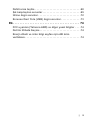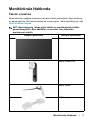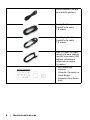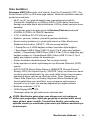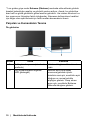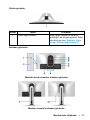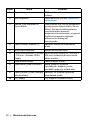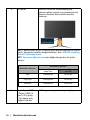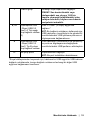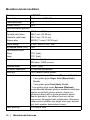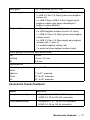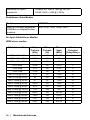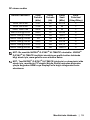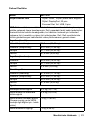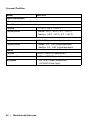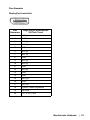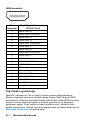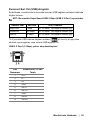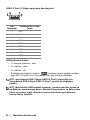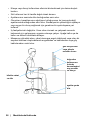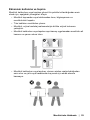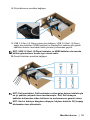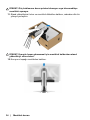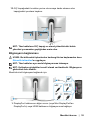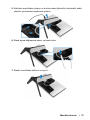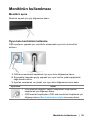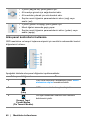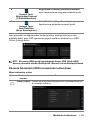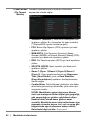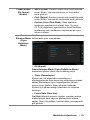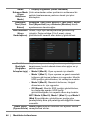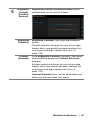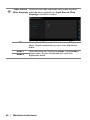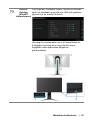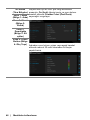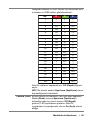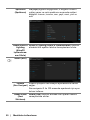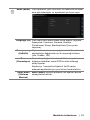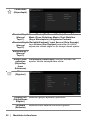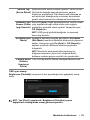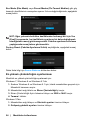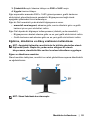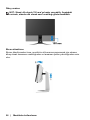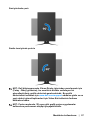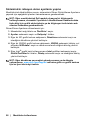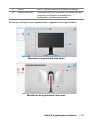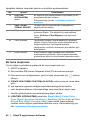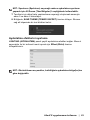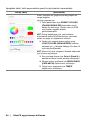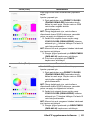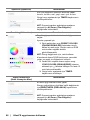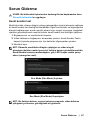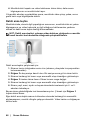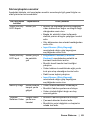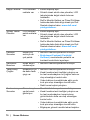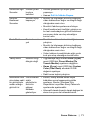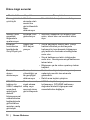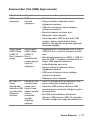Alienware AW2721D Kullanici rehberi
- Kategori
- TV'ler
- Tip
- Kullanici rehberi

Alienware AW2721D Monitör
Kullanıcı Kılavuzu
Model: AW2721D
Düzenleyici model AW2721Db

Notlar, dikkat notları ve uyarılar
NOT: NOT, bilgisayarınızı daha iyi kullanmanıza yardımcı olacak
önemli bilgileri göstermektedir.
DİKKAT: DİKKAT, talimatlara uygun hareket edilmediğinde donanımda
zarar ya da veri kaybına neden olabilecek durumları göstermektedir.
UYARI: UYARI, mal zararı, kişisel yaralanma ya da ölümle
sonuçlanabilecek durumları göstermektedir.
© 2020 Dell Inc. veya yan kurumları. Tüm hakları saklıdır. Dell, EMC ve diğer ticari markalar Dell
Inc.'in veya yan kuruluşlarının ticari markalarıdır. Diğer ticari markalar kendi sahiplerinin ticari
markaları olabilir.
2020 - 12
Rev. A01

|3
İçindekiler
Güvenlik talimatları . . . . . . . . . . . . . . . . . . . . . . . . . . 6
Monitörünüz Hakkında. . . . . . . . . . . . . . . . . . . . . . . . 7
Paketin içindekiler . . . . . . . . . . . . . . . . . . . . . . . . . . . . . . . . .7
Ürün özellikleri. . . . . . . . . . . . . . . . . . . . . . . . . . . . . . . . . . . .9
Parçaları ve Kumandaları Tanıma . . . . . . . . . . . . . . . . . . .10
Ön görünüm . . . . . . . . . . . . . . . . . . . . . . . . . . . . . . . . . . . . . . . . . . . 10
Üstten görünüş . . . . . . . . . . . . . . . . . . . . . . . . . . . . . . . . . . . . . . . . 11
Arkadan görünüm . . . . . . . . . . . . . . . . . . . . . . . . . . . . . . . . . . . . . . 11
Arka ve alt görünüm . . . . . . . . . . . . . . . . . . . . . . . . . . . . . . . . . . . . 13
Monitörün teknik özellikleri . . . . . . . . . . . . . . . . . . . . . . . .16
Çözünürlük Teknik Özellikleri. . . . . . . . . . . . . . . . . . . . . . .17
Desteklenen Video Modları . . . . . . . . . . . . . . . . . . . . . . . . . . . . . . . 18
Ön Ayarlı Görüntüleme Modları . . . . . . . . . . . . . . . . . . . . . . . . . . . 18
Elektrik Teknik Özellikleri . . . . . . . . . . . . . . . . . . . . . . . . . . . . . . . . 20
Fiziksel Özellikler . . . . . . . . . . . . . . . . . . . . . . . . . . . . . . . . . . . . . . . 21
Çevresel Özellikler . . . . . . . . . . . . . . . . . . . . . . . . . . . . . . . . . . . . . . 22
Pim Atamaları . . . . . . . . . . . . . . . . . . . . . . . . . . . . . . . . . . . . . . . . . . 23
Tak-Çalıştır uyumluluğu . . . . . . . . . . . . . . . . . . . . . . . . . . .24
Evrensel Seri Yol (USB) Arayüzü . . . . . . . . . . . . . . . . . . . .25
USB 3.2 Gen1 (5 Gbps) yukarı akış denetleyicisi . . . . . . . . . . . . . 25
USB 3.2 Gen1 (5 Gbps) aşağı akış denetleyicisi. . . . . . . . . . . . . . 26
USB bağlantı noktaları. . . . . . . . . . . . . . . . . . . . . . . . . . . . . . . . . . . 26
LCD monitör kalite ve piksel politikası . . . . . . . . . . . . . . .27
Ergonomi . . . . . . . . . . . . . . . . . . . . . . . . . . . . . . . . . . . . . . .27
Ekranınızı kullanma ve taşıma . . . . . . . . . . . . . . . . . . . . . .29
Bakım kuralları . . . . . . . . . . . . . . . . . . . . . . . . . . . . . . . . . . .30
Monitörün temizlenmesi . . . . . . . . . . . . . . . . . . . . . . . . . . . . . . . . . 30

4|
Monitörü kurma . . . . . . . . . . . . . . . . . . . . . . . . . . . . 31
Standın Takılması. . . . . . . . . . . . . . . . . . . . . . . . . . . . . . . . .31
Bilgisayarın bağlanması . . . . . . . . . . . . . . . . . . . . . . . . . . .35
Monitör standının çıkartılması . . . . . . . . . . . . . . . . . . . . . .36
VESA duvara montaj (isteğe bağlı) . . . . . . . . . . . . . . . . . .38
Monitörün kullanılması . . . . . . . . . . . . . . . . . . . . . . 39
Monitörü açma . . . . . . . . . . . . . . . . . . . . . . . . . . . . . . . . . . .39
Oyun kolu kontrolünü kullanma. . . . . . . . . . . . . . . . . . . . .39
Arka panel kontrollerini kullanma . . . . . . . . . . . . . . . . . . .40
Ekranda Gösterimli (OSD) menüsünün kullanılması . . . .41
Menü sistemine erişim . . . . . . . . . . . . . . . . . . . . . . . . . . . . . . . . . . . 41
OSD uyarı mesajı . . . . . . . . . . . . . . . . . . . . . . . . . . . . . . . . . . . . . . . 53
En yüksek çözünürlüğün ayarlanması. . . . . . . . . . . . . . . .54
Eğdirme, döndürme ve dikey uzatmanın kullanılması . . .55
Eğme ve döndürme uzantıları . . . . . . . . . . . . . . . . . . . . . . . . . . . . . 55
Dikey uzatma . . . . . . . . . . . . . . . . . . . . . . . . . . . . . . . . . . . . . . . . . . . 56
Ekranı döndürme . . . . . . . . . . . . . . . . . . . . . . . . . . . . . . . . . . . . . . . 56
Saat yönünde çevir . . . . . . . . . . . . . . . . . . . . . . . . . . . . . . . . . . . . . . 57
Saatin tersi yönde çevirin . . . . . . . . . . . . . . . . . . . . . . . . . . . . . . . . 57
Sisteminizin rotasyon ekran ayarlarını yapma . . . . . . . . .58
AlienFX uygulamasını kullanma . . . . . . . . . . . . . . . 59
Ön Koşullar. . . . . . . . . . . . . . . . . . . . . . . . . . . . . . . . . . . . . .59
AWCC'yi Windows güncellemesi ile yükleme . . . . . . . . . .59
AWCC'yi Dell Destek web sitesinden yükleme . . . . . . . . .59
AlienFX penceresini dolaşma. . . . . . . . . . . . . . . . . . . . . . .60
Bir tema oluşturma . . . . . . . . . . . . . . . . . . . . . . . . . . . . . . .62
Aydınlatma efektlerini ayarlama . . . . . . . . . . . . . . . . . . . . .63
Sorun Giderme . . . . . . . . . . . . . . . . . . . . . . . . . . . . . 67
Kendi kendini test . . . . . . . . . . . . . . . . . . . . . . . . . . . . . . . .67

|5
Dahili arıza teşhis . . . . . . . . . . . . . . . . . . . . . . . . . . . . . . . .68
Sık karşılaşılan sorunlar . . . . . . . . . . . . . . . . . . . . . . . . . . .69
Ürüne özgü sorunlar . . . . . . . . . . . . . . . . . . . . . . . . . . . . . .72
Evrensel Seri Yola (USB) özgü sorunlar . . . . . . . . . . . . . .73
Ek . . . . . . . . . . . . . . . . . . . . . . . . . . . . . . . . . . . . . . . . 74
FCC uyarıları (Yalnızca ABD) ve diğer yasal bilgiler . . . .74
Dell ile İrtibata Geçme . . . . . . . . . . . . . . . . . . . . . . . . . . . . .74
Enerji etiketi ve ürün bilgi sayfası için AB ürün
veritabanı . . . . . . . . . . . . . . . . . . . . . . . . . . . . . . . . . . . . . . .74

6 | Güvenlik talimatları
Güvenlik talimatları
DİKKAT: Bu belgede açıklanandan başka kontroller, ayarlamalar ya da
işlemler yapmak, elektrik çarpması, elektrik tehlikeleri ve/veya
mekanik tehlikelere maruz kalmaya neden olabilir.
• Monitörü sağlam bir yüzeye yerleştirin ve dikkatli bir şekilde tutun. Ekran
kırılgandır ve düşürülürse veya sert bir şekilde vurulursa hasar görebilir.
• Monitörünüzün elektriksel olarak konumunuzdaki mevcut AC gücüyle
çalışabilecek sınıfta olduğundan daima emin olun.
• Monitörü oda sıcaklığında tutun. Aşırı soğuk veya sıcak koşullar, ekranın
sıvı kristali üzerinde olumsuz bir etkiye sahip olabilir.
• Monitörü şiddetli titreşime veya yüksek darbe koşullarına maruz
bırakmayın. Örneğin, monitörü bir araba bagajının içine yerleştirmeyin.
• Uzun süre kullanılmayacaksa monitörü fişten çekin.
• Elektrik çarpmasını önlemek için, herhangi bir kapağı
çıkarmaya veya
monitörün içine dokunmaya çalışmayın.

Monitörünüz Hakkında | 7
Monitörünüz Hakkında
Paketin içindekiler
Monitörünüzle, aşağıda listelenen parçalar birlikte gelmektedir. Eğer herhangi
bir parça eksikse, Dell teknik desteği ile temasa geçin. Daha fazla bilgi için, bkz
Dell ile İrtibata Geçme.
NOT: Bazı bileşenler isteğe bağlı olabilir ve monitörünüzle birlikte
gönderilmeyebilir. Bazı özellikler ve ortamlar, bazı ülkelerde
sunulmuyor olabilir.
Bileşen görüntüsü Bileşen açıklaması
Ekran
Stand yükselticisi
Stand tabanı
G/Ç kapağı

8 | Monitörünüz Hakkında
Elektrik kablosu (ülkeye
göre farklılık gösterir)
DisplayPort'dan
DisplayPort'a kablo
(1,8 metre)
Mini-DisplayPort'dan
DisplayPort'a kablo
(1,8 metre)
USB 3.2 Gen1 (5 Gbps)
karşıya yükleme kablosu
(monitör üzerindeki USB
bağlantı noktalarının
kullanılmasını sağlar,
1,8 metre)
•Hızlı Başlangıç
Kılavuzu
• Güvenlik, Çevresel ve
Yasal Bilgiler
• Alienware Hoş Geldin
Kartı

Monitörünüz Hakkında | 9
Ürün özellikleri
Alienware AW2721D monitör, aktif matrisli, İnce Film Transistörlü (TFT), Sıvı
Kristal Ekrana (LCD) ve LED arka ışığa sahiptir. Monitörün özellikleri arasında
şunlar bulunmaktadır:
• 68,47 cm (27 inç) görüntülenebilir alan (çaprazlamasına ölçülür).
Çözünürlük: DisplayPort ve HDMI ile 2560 x 1440'a kadar, tam ekran
desteği veya daha düşük çözünürlüklerde, 240 Hz yüksek yenileme hızını
destekler.
• 1 ms griden griye hızlı tepki süresi ile Extreme (Ekstrem) modunda*
NVIDIA
®
G-SYNC
®
ULTIMATE'ı destekler.
• %131,3 sRGB ve DCI P3 %98 renk gamı.
•Eğdirme, çevirme, milleme, yükseklik ayarlama özellikleri.
• Esnek montaj çözümleri için çıkartılabilir stand ve Video Electronics
Standards Association (VESA™) 100 mm montaj delikleri.
• 1 DisplayPort ve 2 HDMI bağlantı noktası üzerinden dijital bağlantı.
• 1 SuperSpeed USB 5 Gbps (USB 3.2 Gen1) Tip B yukarı akış bağlantı
noktası, 1 SuperSpeed USB 5 Gbps (USB 3.2 Gen1) Tip-A aşağı akış şarj
bağlantı noktası ve 3 SuperSpeed USB 5 Gbps (USB 3.2 Gen1) Tip-A
aşağı akış bağlantı noktası ile donatılmıştır.
•Sistem tarafından destekleniyorsa Tak ve çalıştır özelliği.
• Kolay ayarlama ve ekran optimizasyonu için Ekranda Gösterimli (OSD)
ayarlar.
• AW2721D FPS (Birinci Şahıs Nişancı), MOBA/RTS (Gerçek Zamanlı
Strateji), RPG (Rol Yapma Oyunu), SPORTS (Yarış) ve kullanıcının kendi
tercihine göre özelleştirilebilir üç oyun modu dahil olmak üzere önceden
ayarlanmış birkaç mod sunar. Buna ek olarak, Timer (Zamanlayıcı),
Frame Rate (Kare Hızı) ve Display Alignment (Ekran Hizalama) gibi
önemli geliştirilmiş oyun özellikleri, oyun oynayanın performansını
artırmak ve en iyi oyun için avantajı sağlamak için sağlanmaktadır.
• Bekleme modunda <
0,3 W.
• VESA DisplayHDR™ 600.
• Titremeyen ekran ile göz konforunuzu optimize edin.
UYARI: Monitörden gelen olası uzun dönem mavi ışık emisyonu
etkileri göz yorgunluğu, dijital göz gerginliği ve benzeri dahil olmak
üzere gözlere zarar verebilir. ComfortView özelliği, göz konforunu
optimize etmek için monitörden çıkan mavi ışık miktarını azaltmak için
tasarlanmıştır.

10 | Monitörünüz Hakkında
*1 ms griden griye modu Extreme (Ekstrem) modunda elde edilerek görünür
hareket bulanıklığını azaltın ve görüntü yanıtını arttırın. Ancak, bu görüntüye
bazı hafif ve gözle görülebilir görsel eserler getirebilir. Her sistem kurulumu ve
her oyuncunun ihtiyaçları farklı olduğundan, Alienware kullanıcıların kendileri
için doğru olan ayarı bulmak için farklı modları denemelerini önerir.
Parçaları ve Kumandaları Tanıma
Ön görünüm
Etiket TanımKullanım
1 Kablo yönetim yuvası (standın ön
tarafında)
Kabloları düzgünce düzenlemek
içindir.
2 Güç Açma/Kapama düğmesi
(LED göstergeli)
Monitörü açık veya kapalı
konumuna getirmek içindir.
Kesintisiz mavi ışık, monitörün açık
olduğunu ve normal şekilde
çalıştığını gösterir. Yanıp sönen
beyaz ışık, monitörün Bekleme
Modunda olduğunu gösterir.

Monitörünüz Hakkında | 11
Üstten görünüş
Arkadan görünüm
Etiket Tanım Kullanım
1 Ortam ışığı sensörü Ortam ışığını algılar ve ekranın
parlaklığını buna göre ayarlar. Daha
fazla bilgi için bkz. Ambient Light
Sensor (Ortam Işığı Sensörü).
Monitör standı olmadan arkadan görünüm
Monitör standıyla arkadan görünüm

12 | Monitörünüz Hakkında
Etiket TanımKullanı m
1 Oyun kolu OSD menüsünü kontrol etmek için
kullanın.
2 İşlev düğmeleri Daha fazla bilgi için bkz. Monitörün
kullanılması.
3 Barkod, Seri numarası ve
Servis Etiketi
Teknik destek için Dell ile görüşmeniz
gerekiyorsa bu etikete bakın. Servis
Etiketi, Dell servis teknisyenlerinin
monitörünüzdeki donanım
bileşenlerini tanımlamasını ve garanti
bilgilerine erişmesini sağlayan
benzersiz bir alfasayısal
tanımlayıcıdır.
4 Kablo yönetimi klipsleri (2) Kabloları düzgünce düzenlemek
içindir.
5 Stand açma düğmesi Standı monitörden ayırır.
6 VESA montaj delikleri (100 mm
x 100 mm - arkadan VESA
Kapak)
VESA uyumlu montaj kiti (100 mm x
100 mm) kullanarak duvara monte
edilen monitör.
7 Yasal bildirim etiketi Yasal onayları listeler.
8 Aydınlatma yuvası konektörü Stand yükseltici monitöre
iliştirildiğinde, bağ
lantı yuvası
standdaki ışığa güç tedarik eder.
9 Kablo yönetim yuvası (standın
arka tarafında)
Kabloları bu yuvadan geçirerek
düzenlemek içindir.
10 G/Ç kapağı G/Ç bağlantı noktalarını korur.

Monitörünüz Hakkında | 13
Arka ve alt görünüm
Monitör standı olmadan arka ve alt görünüm
Etiket Tanım Kullanım
1 Güç konektörü Güç kablosunu bağlayın (monitörünüz ile
gönderilir).
2 HDMI bağlantı
noktası (HDMI 1)
Bilgisayarınızı HDMI kablosu ile bağlayın.
3 HDMI bağlantı
noktası (HDMI 2)
Bilgisayarınızı HDMI kablosu ile bağlayın.
4 DisplayPort • Bilgisayarınızı DisplayPort-DisplayPort
kablosu ile bağlayın (monitörünüz ile
gönderilir)
veya
• Bilgisayarınızı mini-DisplayPort-
DisplayPort kablosu ile bağlayın
(monitörünüz ile gönderilir)

14 | Monitörünüz Hakkında
5 Alt ışıklar Monitör kurulumu tamamlandığında,
gömme ışıkları açmak veya kapatmak için
ekranın altındaki dokunmatik sensöre
dokunun.
NOT: Fabrika ayarı açıktır, böylece güç kablosu bağlıysa alt ışıklar
aktiftir. Varsayılan ayarları değiştirmek için, bkz. AlienFX Lighting
(AlienFX Işıklandırması).
NOT: Spectrum (Spektrum) işlevi Açık olduğunda, alt ışıklar
kapanır.
6 SuperSpeed USB
5 Gbps (USB 3.2
Gen1) Güç Şarjlı
A Tipi aşağı akış
bağlantı noktası
USB aygıtınızı şarj etmek için bağlayın.
Monitörün Durumu
Alt Işıkların Durumu
Spectrum (Spektrum)
Kapalı iken
Spectrum (Spektrum)
Açık iken
AçıkEtkinleştirildi Devre dışı
Sinyal yok Etkinleştirildi Devre dışı
Bekleme Etkinleştirildi Devre dışı

Monitörünüz Hakkında | 15
*Sinyal etkileşiminden kaçınmak için, kablosuz bir USB aygıtı bir USB indirme
bağlantı noktalarında, komşu bağlantı noktasına herhangi bir diğer USB
aygıtının bağlanması önerilmez.
7 Kulaklık girişiKulaklığı veya hoparlörleri bağlayın.
DİKKAT: Ses kontrolündeki veya
ekolayzı rdaki ses çıkışını %50'nin
üzerine çıkarmak kulaklıklardaki çıkış
voltajını artırabilir, böylece ses basıncı
seviyelerini artırabilir.
8, 10 SuperSpeed USB
5 Gbps (USB 3.2
Gen1) A Tipi aşağı
ak
ış bağlantı noktası
(3)
USB 3.2 Gen1 (5 Gbps) aygıtınıza
bağlanır.*
NOT: Bu bağlantı noktalarını kullanmak için,
USB kablosunu (monitörünüz ile gönderilir)
monitörünüzdeki USB yükleme portuna ve
bilgisayarınıza bağlamalısınız.
9 SuperSpeed USB
5 Gbps (USB 3.2
Gen1) Tip-B yukarı
akış bağlantı noktası
USB kablosunu (monitörünüz ile gönderilir)
bu porta ve bilgisayarınıza bağlayarak
monitörünüzdeki USB portlarını etkinleştirin.
11 Hat çıkış portu Hoparlörlerinizi bağlayın.
NOT: Bu port kulaklıkları desteklemez.

16 | Monitörünüz Hakkında
Monitörün teknik özellikleri
Model AW2721D
Ekran türü Aktif matris - TFT LCD
Panel teknolojisi IPS
En/Boy Oranı 16:9
Görüntülenebilir görüntü
Çaprazlama
Genişlik (aktif alan)
Yükseklik (aktif alan)
Toplam alan
684,7 mm (27,0 inç)
596,7 mm (23,49 inç)
335,7 mm (13,21 inç)
200301,7 mm
2
(310,30 inç
2
)
Piksel aralığı 0,2331 mm x 0,2331 mm
İnç başına piksel (PPI) 109
Görüntüleme açısı
Dikey
Yatay
178° (tipik)
178° (tipik)
Aydınlatma çıkışı 450 cd/m² (tipik)
600 cd/m² (HDR zirvesi)
Kontrast oranı 1000:1 (tipik)
Ön panel kaplaması 3H sertlikte parlamasız
Arka ışık LED yandan ışıtma sistemi
Yanıt süresi • 1 ms griden griye Extreme (Ekstrem) Modda*
• 2 ms griden griye Super Fast (Süper Hızlı)
Modda
• 3 ms griden griye Fast (Hızlı) Modda
*1 ms griden griye modu Extreme (Ekstrem)
modunda elde edilerek görünür hareket bulanıklığını
azaltın ve görüntü yanıtını arttırın. Ancak, bu
görüntüye bazı hafif ve gözle görülebilir görsel
eserler getirebilir. Her sistem kurulumu ve her
oyuncunun ihtiyaçları farklı oldu
ğundan, Alienware
kullanıcıların kendileri için doğru olan ayarı bulmak
için farklı modları denemelerini önerir.
Renk derinliği 1,07 milyar renk

Monitörünüz Hakkında | 17
Çözünürlük Teknik Özellikleri
Renk gamı %131,3 sRGB ve DCI P3 %98
Yerleşik aygıtlar • SuperSpeed USB 5 Gbps (USB 3.2 Gen1) göbeği
(1 USB 3.2 Gen1 (5 Gbps) yukarı akış bağlantı
noktası ile)
• 4 x USB 5 Gbps (USB 3.2 Gen1) aşağı yönlü
bağlantı noktası (güç şarjını destekleyen 1
bağlantı noktası dahildir)
Bağlanabilirlik • 1 x DisplayPort sürümü 1.4 (arka)
•2 x HDMI bağlantı noktası sürümü 2.0 (arka)
• 1 x USB 3.2 Gen1 (5 Gbps) yukarı akış bağlantı
noktası (arka)
• 4 x USB 3.2 Gen1 (5 Gbps) aşağı akış bağlantı
noktaları (alt: 2; arka: 2)
• 1 x kulaklık bağlantı noktası (alt)
• 1 x audio hat çıkı
şı bağlantı noktası (arka)
Kenar genişliği (monitörün aktif alana kenarı)
Üst
Sol/Sağ
Alt
5,5 mm
5,5 mm / 5,5 mm
14,9 mm
Ayarlanabilirlik
Yüksekliği ayarlanabilen
stand
Eğdirme
Döner
Mil
0 mm ila 130 mm arasında
-5° ila 21° arasında
-20° ila 20° arasında
-90° ila 90° arasında
Model AW2721D
Yatay tarama aralığı • DisplayPort 1.4: 255 ila 255 kHz (otomatik)
• HDMI 2.0: 30 ila 222 kHz (otomatik)
Dikey tarama aralığı • DisplayPort 1.4: 1 ila 240 Hz (otomatik)
• HDMI 2.0: 24 ila 144 Hz (otomatik)

18 | Monitörünüz Hakkında
Desteklenen Video Modları
Ön Ayarlı Görüntüleme Modları
HDMI ekranı modları
Maksimum ön ayarlı
çözünürlük
• DisplayPort: 2560 x 1440 @ 240 Hz
• HDMI: 2560 x 1440 @ 144 Hz
Model AW2721D
Video görüntüleme yetenekleri
(HDMI'den ve DisplayPort'dan
oynatma)
480p, 576p, 720p, 1080p, QHD
Görüntü monitörü Yatay
Frekans
(kHz)
Dikey
Frekans
(Hz)
Piksel
Saati
(MHz)
Senk.
Polaritesi
(Yatay/Dikey)
VESA, 640 x 480 31,47 60 25,175 -/-
VESA, 800 x 600 37,88 60 40 +/+
VESA, 1024 x 768 48,36 60 65 -/-
640 x 480p 31,48 60 25,18 -/-
720 x 480p 31,5 60 27,03 -/-
720 x 576p 31,25 50 27 -/-
1280 x 720p @ 50 Hz 37,5 50 74,25 +/+
1280 x 720p @ 60 Hz 45 60 74,25 +/+
1920 x 1080p @ 24 Hz 27 24 74,25 +/+
1920 x 1080p @ 50 Hz 56,25 50 148,5 +/+
1920 x 1080p @ 60 Hz 67,5 60 148,5 +/+
1920 x 1080p @ 120 Hz 135 120 297 +/+
2560 x 1440 @ 60 Hz 89,43 60 243,25 +/-
2560 x 1440 @ 100 Hz 150,9 100 410,5 +/-
2560 x 1440 @ 120 Hz 183 120 497,75 +/-
2560 x 1440 @ 144 Hz 222,2 144 597,69 +/-

Monitörünüz Hakkında | 19
DP ekranı modları
NOT: Bu monitör NVIDIA
®
G-SYNC
®
ULTIMATE'ı destekler. NVIDIA
®
G-SYNC
®
ULTIMATE özelliğini destekleyen grafik kartları hakkında
bilgi almak için, www.geforce.com sitesine bakın.
NOT: Tam NVIDIA
®
G-SYNC
®
ULTIMATE işlevlerini ve deneyimini elde
etmek için, monitörün PC'nizdeki Nvidia Grafik kartından doğrudan
çıkışla doğrudan HDMI veya DisplayPort'a bağlı olduğundan emin
olmalısınız.
Görüntü monitörü Yatay
Frekans
(kHz)
Dikey
Frekans
(Hz)
Piksel
Saati
(MHz)
Senk.
Polaritesi
(Yatay/Dikey)
VESA, 640 x 480 31,47 60 25,175 -/-
VESA, 800 x 600 37,88 60 40 -/-
VESA, 1024 x 768 48,36 60 65 -/-
2560 x 1440 @ 60 Hz 89,43 60 243,25 +/-
2560 x 1440 @ 100 Hz 150,92 100 410,5 +/-
2560 x 1440 @ 120 Hz 183 120 497,75 +/-
2560 x 1440 @ 144 Hz 222,2 144 597,69 +/-
2560 x 1440 @ 200 Hz 317,2 200 862,75 +/-
2560 x 1440 @ 240 Hz 388,5 240 1056,75 +/-

20 | Monitörünüz Hakkında
Elektrik Teknik Özellikleri
1
EU 2019/2021 ve EU 2019/2013'te tanımlandığı gibi.
2
Tüm USB bağlantı noktalarında azami güç yüklemesi ile azami parlaklık ve
kontrast ayarı.
3
Pon: Açık Modun güç tüketimi, Energy Star test yöntemine göre ölçülmüştür.
TEC: Energy Star test yöntemine göre ölçülen kWh cinsinden toplam enerji
tüketimi.
Bu belge sadece bilgi amaçlıdır ve laboratuvar performansını gösterir.
Yazılıma, komponentlere ve sipariş verdiğiniz çevrebirimlere bağlı olarak
ürününüz farklılık gösterebilir ve bu bilgileri güncelleme yükümlülüğü
taşınmamaktadır.
Buna göre, müşteri elektrik toleransları veya diğer hususlar hakkında karar
verirken bu bilgilere güvenmemelidir. Doğruluğu ya da eksiksizliği ile ilgili açık
ya da zımni herhangi bir garanti verilmemiştir.
Model AW2721D
Video giriş sinyalleri HDMI 2.0/DisplayPort 1.4, her farklı hat için 600 mV,
her farklı çift için 100 Ω giriş empedansı
AC giriş voltajı/
frekansı/akımı
100 VAC ila 240 VAC / 50 Hz veya 60 Hz +
3Hz / 1,8A
(tipik)
Ani akım • 120 V: 40 A (maks.) 0°C'de (soğuk çalıştırma)
• 220 V: 80 A (maks.) 0°C'de (soğuk çalıştırma)
Güç tüketimi • 0,2 W (Kapalı modu)
1
• 0,3 W (Bekleme Modu)
1
• 31 W (Açık modu)
1
• 95 W (Maks.)
2
• 22,69 W (Pon)
3
• 72,25 kWh (TEC)
3
Sayfa yükleniyor...
Sayfa yükleniyor...
Sayfa yükleniyor...
Sayfa yükleniyor...
Sayfa yükleniyor...
Sayfa yükleniyor...
Sayfa yükleniyor...
Sayfa yükleniyor...
Sayfa yükleniyor...
Sayfa yükleniyor...
Sayfa yükleniyor...
Sayfa yükleniyor...
Sayfa yükleniyor...
Sayfa yükleniyor...
Sayfa yükleniyor...
Sayfa yükleniyor...
Sayfa yükleniyor...
Sayfa yükleniyor...
Sayfa yükleniyor...
Sayfa yükleniyor...
Sayfa yükleniyor...
Sayfa yükleniyor...
Sayfa yükleniyor...
Sayfa yükleniyor...
Sayfa yükleniyor...
Sayfa yükleniyor...
Sayfa yükleniyor...
Sayfa yükleniyor...
Sayfa yükleniyor...
Sayfa yükleniyor...
Sayfa yükleniyor...
Sayfa yükleniyor...
Sayfa yükleniyor...
Sayfa yükleniyor...
Sayfa yükleniyor...
Sayfa yükleniyor...
Sayfa yükleniyor...
Sayfa yükleniyor...
Sayfa yükleniyor...
Sayfa yükleniyor...
Sayfa yükleniyor...
Sayfa yükleniyor...
Sayfa yükleniyor...
Sayfa yükleniyor...
Sayfa yükleniyor...
Sayfa yükleniyor...
Sayfa yükleniyor...
Sayfa yükleniyor...
Sayfa yükleniyor...
Sayfa yükleniyor...
Sayfa yükleniyor...
Sayfa yükleniyor...
Sayfa yükleniyor...
Sayfa yükleniyor...
-
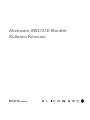 1
1
-
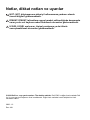 2
2
-
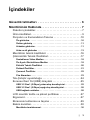 3
3
-
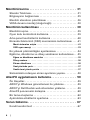 4
4
-
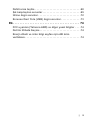 5
5
-
 6
6
-
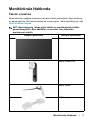 7
7
-
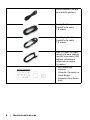 8
8
-
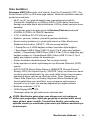 9
9
-
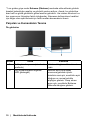 10
10
-
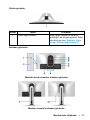 11
11
-
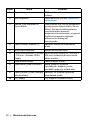 12
12
-
 13
13
-
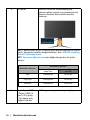 14
14
-
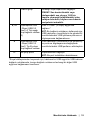 15
15
-
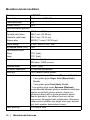 16
16
-
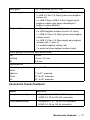 17
17
-
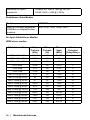 18
18
-
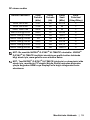 19
19
-
 20
20
-
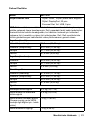 21
21
-
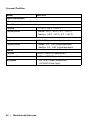 22
22
-
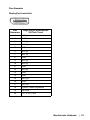 23
23
-
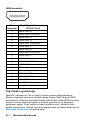 24
24
-
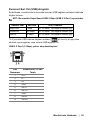 25
25
-
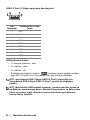 26
26
-
 27
27
-
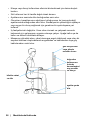 28
28
-
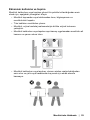 29
29
-
 30
30
-
 31
31
-
 32
32
-
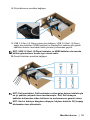 33
33
-
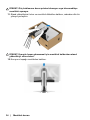 34
34
-
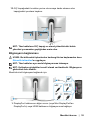 35
35
-
 36
36
-
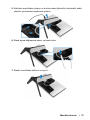 37
37
-
 38
38
-
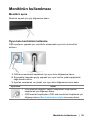 39
39
-
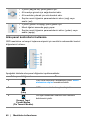 40
40
-
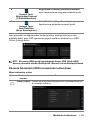 41
41
-
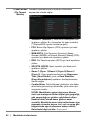 42
42
-
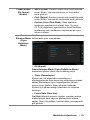 43
43
-
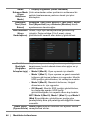 44
44
-
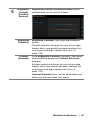 45
45
-
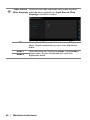 46
46
-
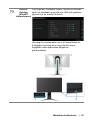 47
47
-
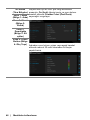 48
48
-
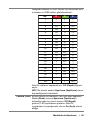 49
49
-
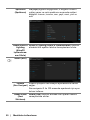 50
50
-
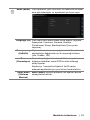 51
51
-
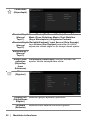 52
52
-
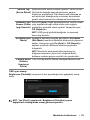 53
53
-
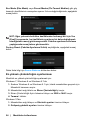 54
54
-
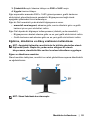 55
55
-
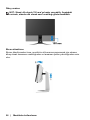 56
56
-
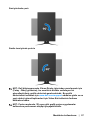 57
57
-
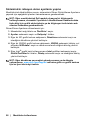 58
58
-
 59
59
-
 60
60
-
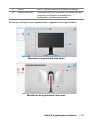 61
61
-
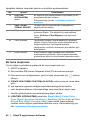 62
62
-
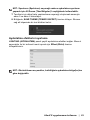 63
63
-
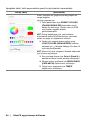 64
64
-
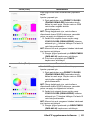 65
65
-
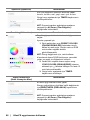 66
66
-
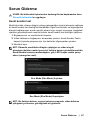 67
67
-
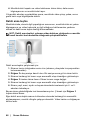 68
68
-
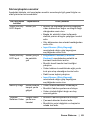 69
69
-
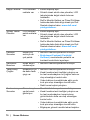 70
70
-
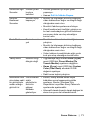 71
71
-
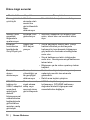 72
72
-
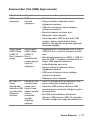 73
73
-
 74
74
Alienware AW2721D Kullanici rehberi
- Kategori
- TV'ler
- Tip
- Kullanici rehberi
İlgili makaleler
-
Alienware AW3821DW Kullanici rehberi
-
Alienware AW2720HFA Kullanici rehberi
-
Alienware AW2521H Kullanici rehberi
-
Alienware AW3420DW Kullanici rehberi
-
Alienware AW3418DW Kullanici rehberi
-
Alienware AW310M Kullanici rehberi
-
Alienware AW610M Kullanici rehberi
-
Alienware AW310M Kullanici rehberi
-
Alienware AW610M Kullanici rehberi
-
Alienware AW510M Kullanici rehberi